Yıllar önce ekran koruyucular, masaüstü işletim sistemlerinde temel ve temel bir özellikti. Günümüzün görüntü teknolojisi ile artık sorun olmayan ekran yanmasını önlediler. Bunun yerine, gerçek beyazla övünen harika, yüksek çözünürlüklü ekranlarımız var.
Tüm ekranlarda "gerçek beyaz" bulunmaz, bu nedenle kullanıcıların daha hafif bir beyaz görmesi normaldir ve aynı şekilde, olağanüstü yüksek kaliteli bir ekranınız olmadığı sürece diğer tüm renkler o kadar canlı değildir. Gerçek beyaz, normal ekranlar için yaygın olmasa da, sarı renkli bir ekran da normal değildir.
Windows 10 sarı ekran tonu sorunu
Kullanıcılar bazen ekranlarında sarı bir renk tonu görürler. Bu renk tonu, uygulanmış bir filtre gibi hissettiriyor ve filmlerden, belgelerden ve görüntülerden masaüstüne kadar her şeyin nasıl göründüğünü değiştiriyor.
Renk tonu yoğunluğuna bağlı olarak fark hafif veya belirgindir ancak normal değildir. Bir ekran gerçek beyaz renge sahip olmayabilir, ancak birkaç yıl içinde sararmayacaktır.
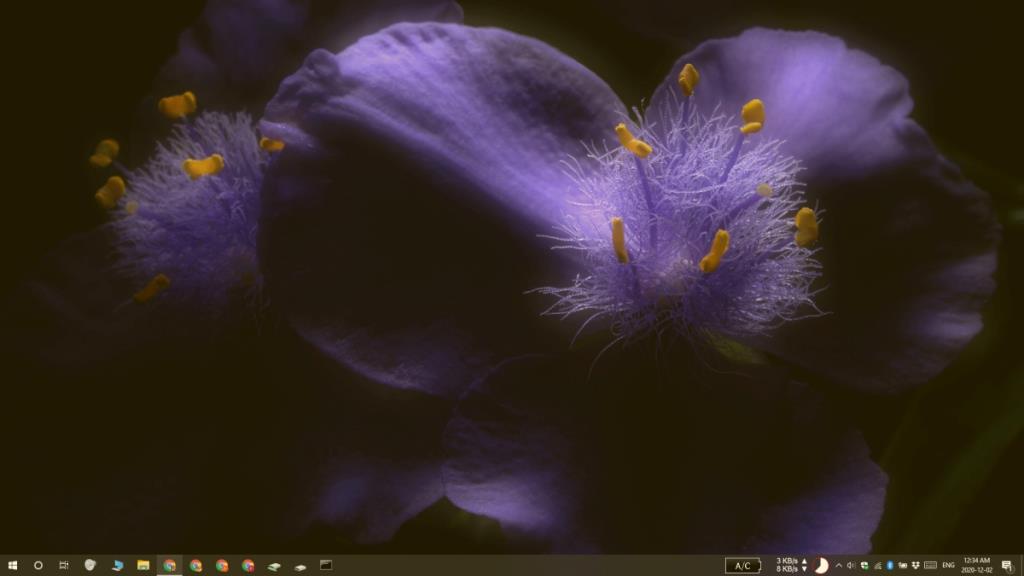
Sarı tonu kontrol edin
Sarı renk tonu çok hafifse, etrafınızdaki ışığın bunu oluşturması ve ekranınızın gerçekten renkli olmaması veya ekranın hasar görmüş olması olasıdır.
Bunu kontrol etmenin en kolay yolu, aşağıdaki adımları izlemektir.
- O edilecek için odada yeterli ışıkları açın iyi aydınlatılmış . Sarı veya dağınık ışıkları kapatın.
- Ekranın parlaklığını sonuna kadar artırın .
- Yeni bir Not Defteri dosyası açın . Pencereyi büyüt .
- Sarı bir renk tonu için inceleyin .
Renk tonunu hâlâ gözlemliyorsanız, aşağıdaki düzeltmeleri deneyin.
1. Gece Işığını Kapatın
Gece Işığı, ekrana sıcak bir renk, yani sarı veya turuncu renk veren bir Windows 10 özelliğidir. Kullanıcıları ekranın parlak beyazından/mavisinden korumak içindir.
- Ayarlar uygulamasını açın (Win+I klavye kısayolu).
- Gidin Sistem> Ekran.
- Çevirin Gece Işığı anahtarı kapatır.
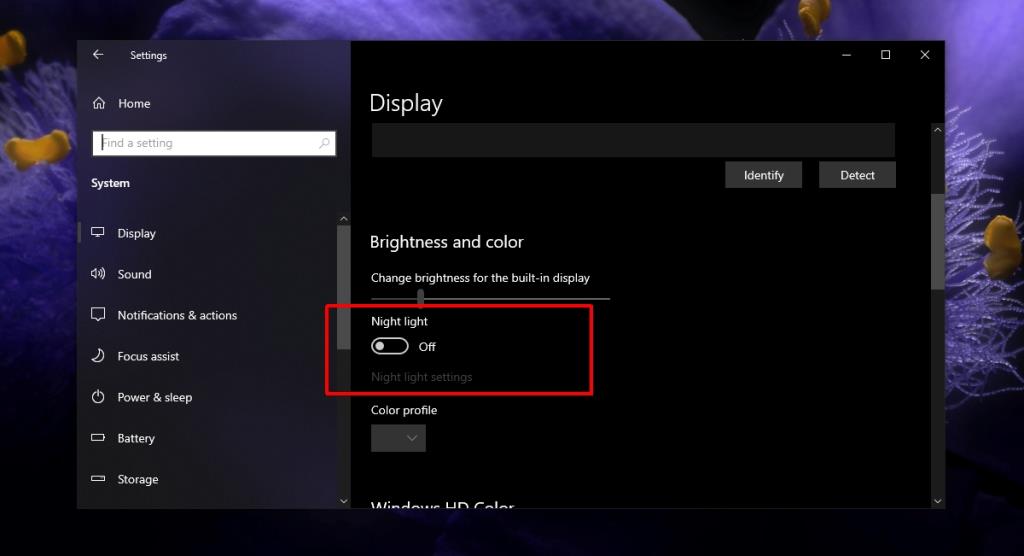
2. Flux'u kapatın veya devre dışı bırakın
Night Light, Flux'tan ilham aldı; ekrana daha sıcak bir renk verme fikrini ilk kez ortaya koyan bir uygulama. Night Light'tan çok daha popüler oldu. Uygulamanın (veya benzeri bir şeyin) kurulu olup olmadığını kontrol edin ve devre dışı bırakın.
Çoğu zaman, kullanıcılar Flux gibi uygulamalar yükler ve bunun bir ekran renklendirme özelliği olduğundan habersizdir. Çalıştırdığınız uygulamaları gözden geçirin ve ekranınızı renklendirip renklendirmediklerini kontrol edin. Renk tonu yalnızca tarayıcınızda görünüyorsa, buna bir ekran renklendirme uzantısı yükleyip yüklemediğinizi kontrol edin.
3. Ekran rengi ayarlarını kontrol edin
Hem dahili hem de harici ekranların kontrastı, parlaklığı ve doygunluğu değiştirilebilir ve ekrana sarı bir renk veren şey bu olabilir.
Dahili ekran
- Windows 10'da grafik kontrol panelini açın ; Intel Graphics Command Center veya Nvidia Control Panel veya AMD Catalyst Control Center.
- Git Ekran sekmesi / sayfa.
- Renk ayarlarını arayın .
- Seç seçeneğini varsayılan geri yükleme.
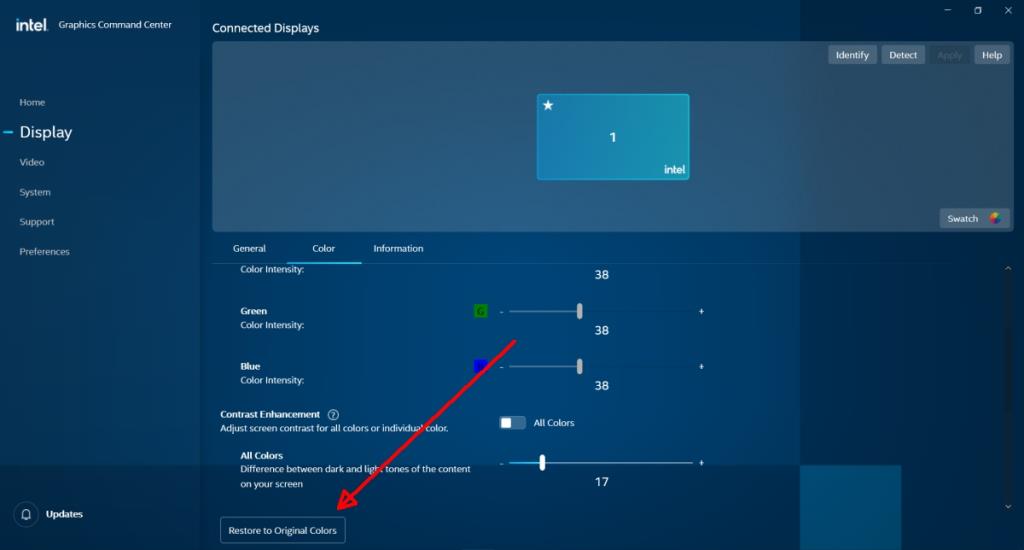
Harici ekran
Harici bir ekran için yukarıdaki yöntemi deneyebilirsiniz, ancak işe yaramazsa, yani harici monitörün ayarları değiştirilemezse, ClickMonitor DDC adlı bir uygulama kullanmanızı şiddetle tavsiye ederiz.
- ClickMonitor DDC'yi indirin , kurun ve çalıştırın .
- En üstteki monitör listesinden harici monitörünüzü seçin .
- Click Sıfırlama Monitör düğmesi.
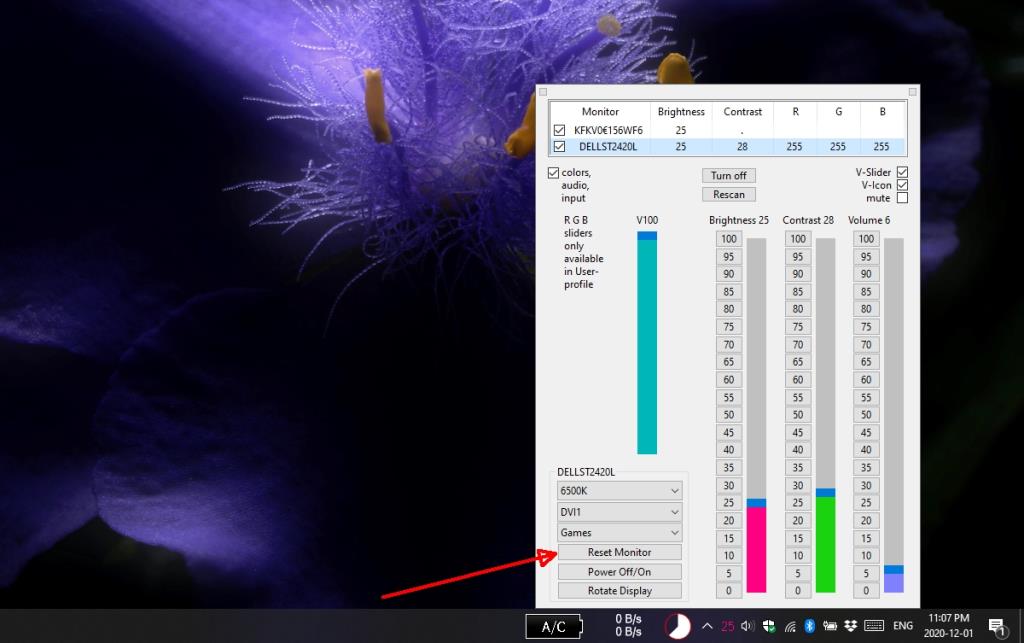
4. Renk profilini değiştirin
Hem dahili hem de harici ekranlar, renklerin ekranda nasıl oluşturulacağını belirleyen renk profillerine sahiptir. Bazı ekranlar farklı renk profilleri kurabilirken, diğerleri yalnızca bir veya iki renk profiliyle sınırlıdır.
Renk profili dosyalarına gelince, bunları ekran modeliniz için çevrimiçi bulmanız gerekecek. Renk profili, ICC biçiminde bir dosyadır.
- Ayarlar uygulamasını açın (Win+I klavye kısayolu).
- Gidin Sistem> Ekran.
- Gelişmiş Görüntü Ayarları'na tıklayın .
- Sarı renk tonuna sahip ekran için Görüntü Bağdaştırıcısı Özellikleri'ne tıklayın .
- Açılan pencerede Renk Yönetimi sekmesine gidin.
- Renk Yönetimi'ne tıklayın .
- Açılan yeni pencerede , Cihaz açılır menüsünde doğru ekranın seçildiğinden emin olun .
- 'Bu cihaz için ayarlarımı kullan' seçeneğini etkinleştirin .
- Click Ekle düğmesini.
- Kullanmak istediğiniz profili seçin ve Varsayılan profil olarak ayarla'yı tıklayın .
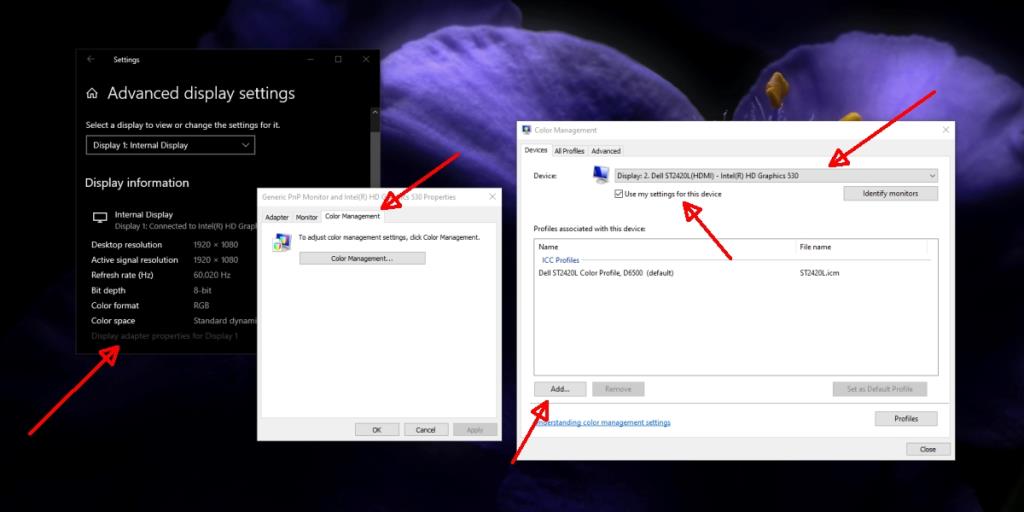
5. Ekran sürücüsünü güncelleyin
Windows 10'daki ekran sürücüsü veya grafik sürücüsü, renklerin doğru görüntülenmesi için kritik öneme sahiptir. Ekranınız fiziksel olarak iyiyse, sürücüyle ilgili sorunlar ekranın kötü görünmesine veya sarı bir ton almasına neden olabilir.
- Aygıt Yöneticisi'ni açın .
- Ekran bağdaştırıcılarını genişletin .
- Sağ tıklayın dahili grafik kartı ve seçmek Güncelleme sürücü bağlam menüsünden.
- Mevcut olan herhangi bir güncellemeyi yükleyin ve iyi bir önlem için sistemi yeniden başlatın.
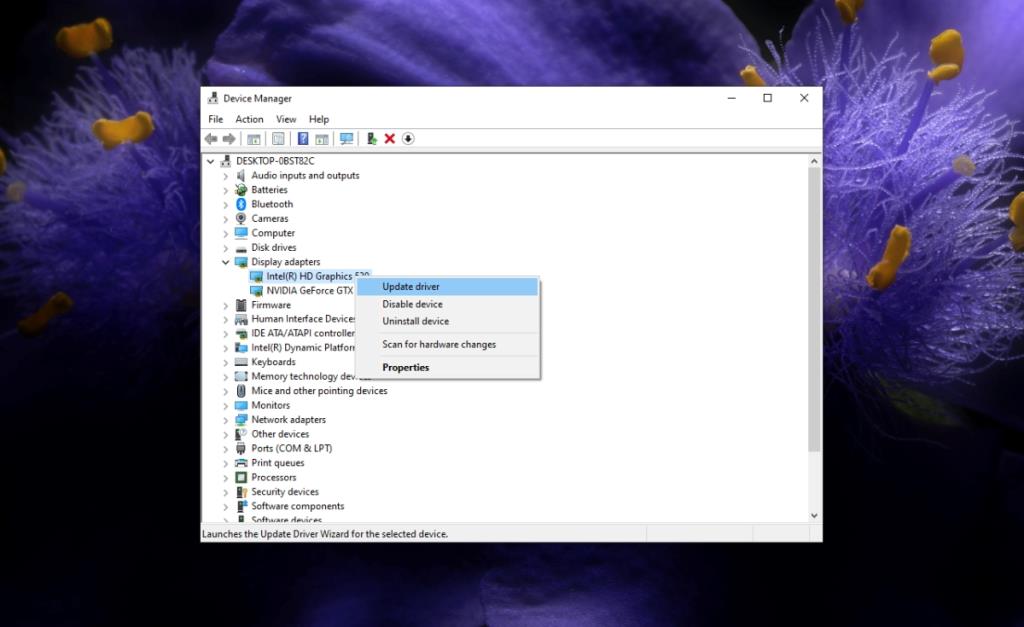
Çözüm
Ekran tak ve çalıştır bir cihazdır ve bir kez kurulduğunda sorunla karşılaşması nadirdir ancak yine de donanımdır ve elektrik dalgalanmalarından, hatalı bir kablodan veya buhar halindeki kimyasallara maruz kalmadan kaynaklanan donanım sorunları olabilir. vb. Ekranın fiziksel olarak hasar gördüğünden şüpheleniyorsanız, onarıma götürün.

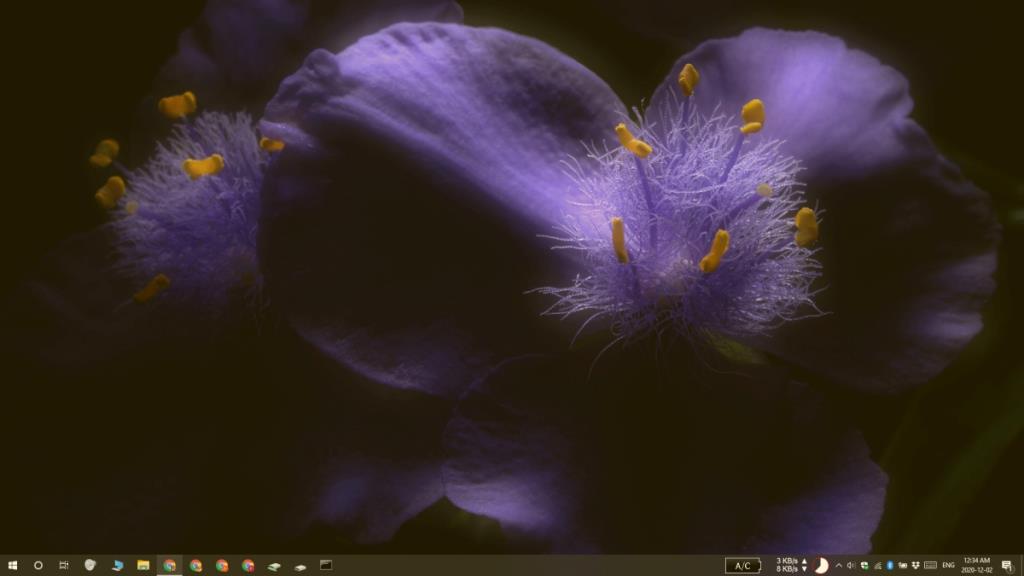
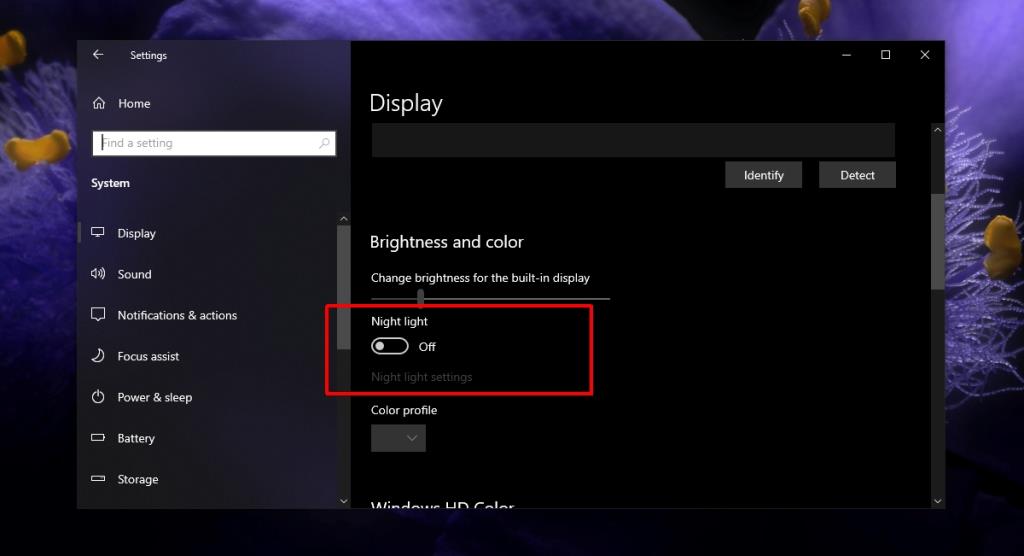
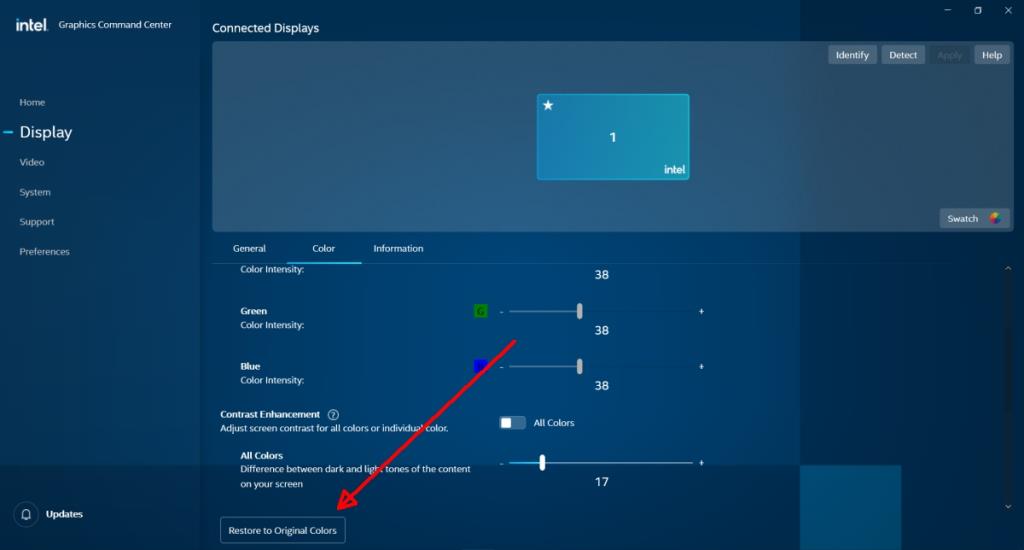
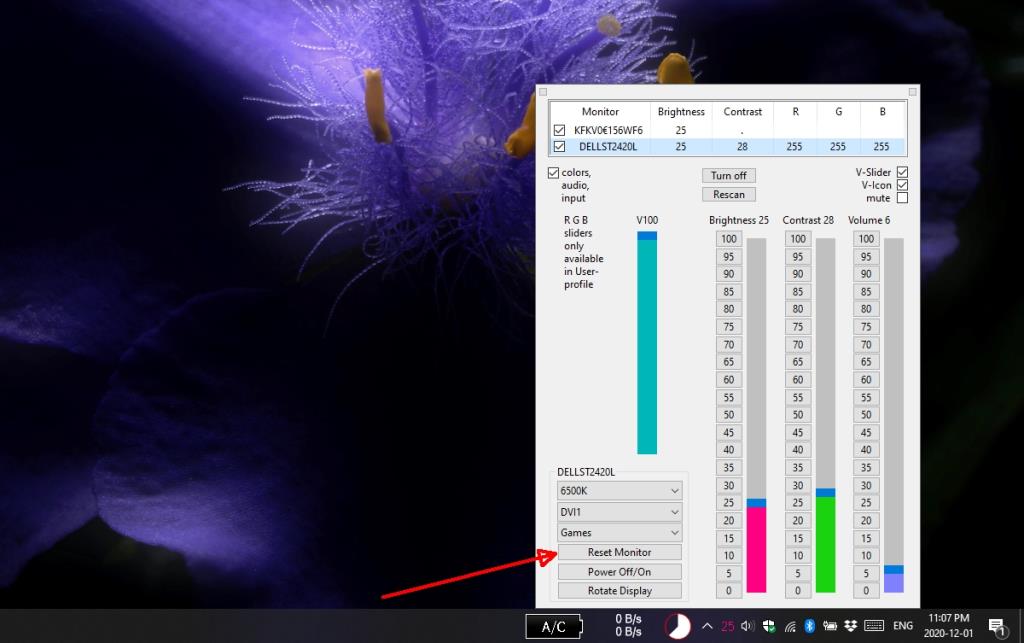
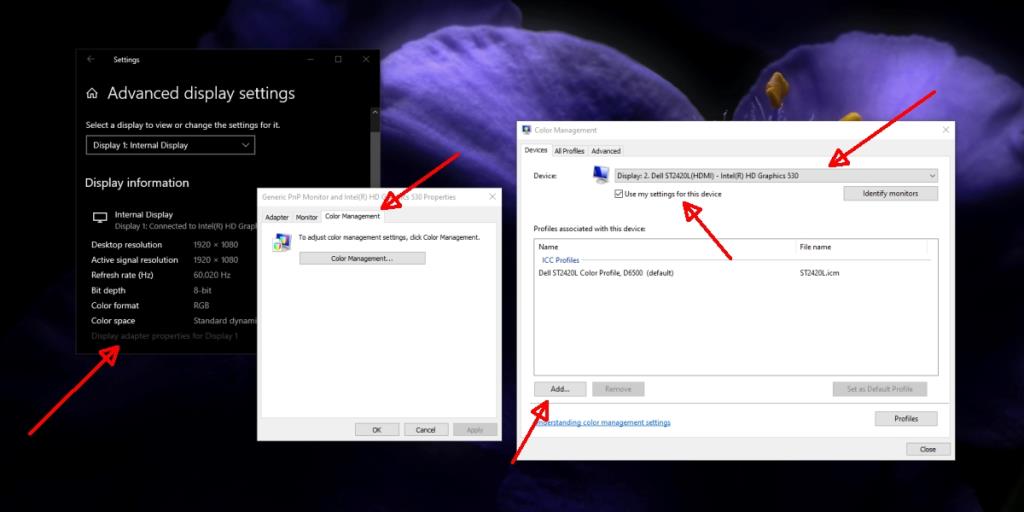
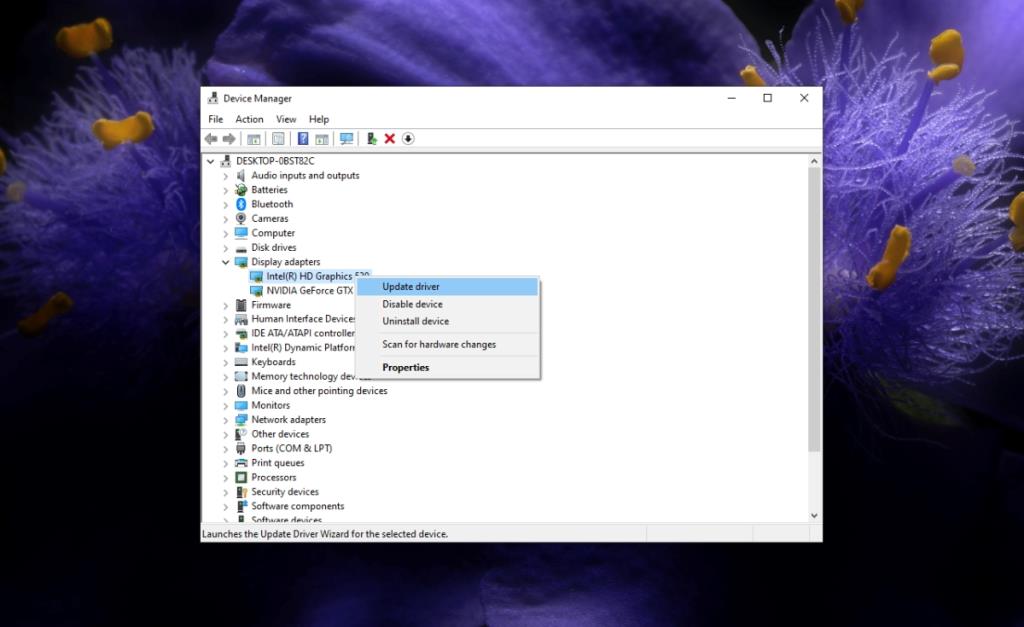







![USB Sürücüsü İçin Otomatik Yedekleme Yazılımı [Windows] USB Sürücüsü İçin Otomatik Yedekleme Yazılımı [Windows]](https://tips.webtech360.com/resources8/r252/image-4071-0829093733946.jpg)